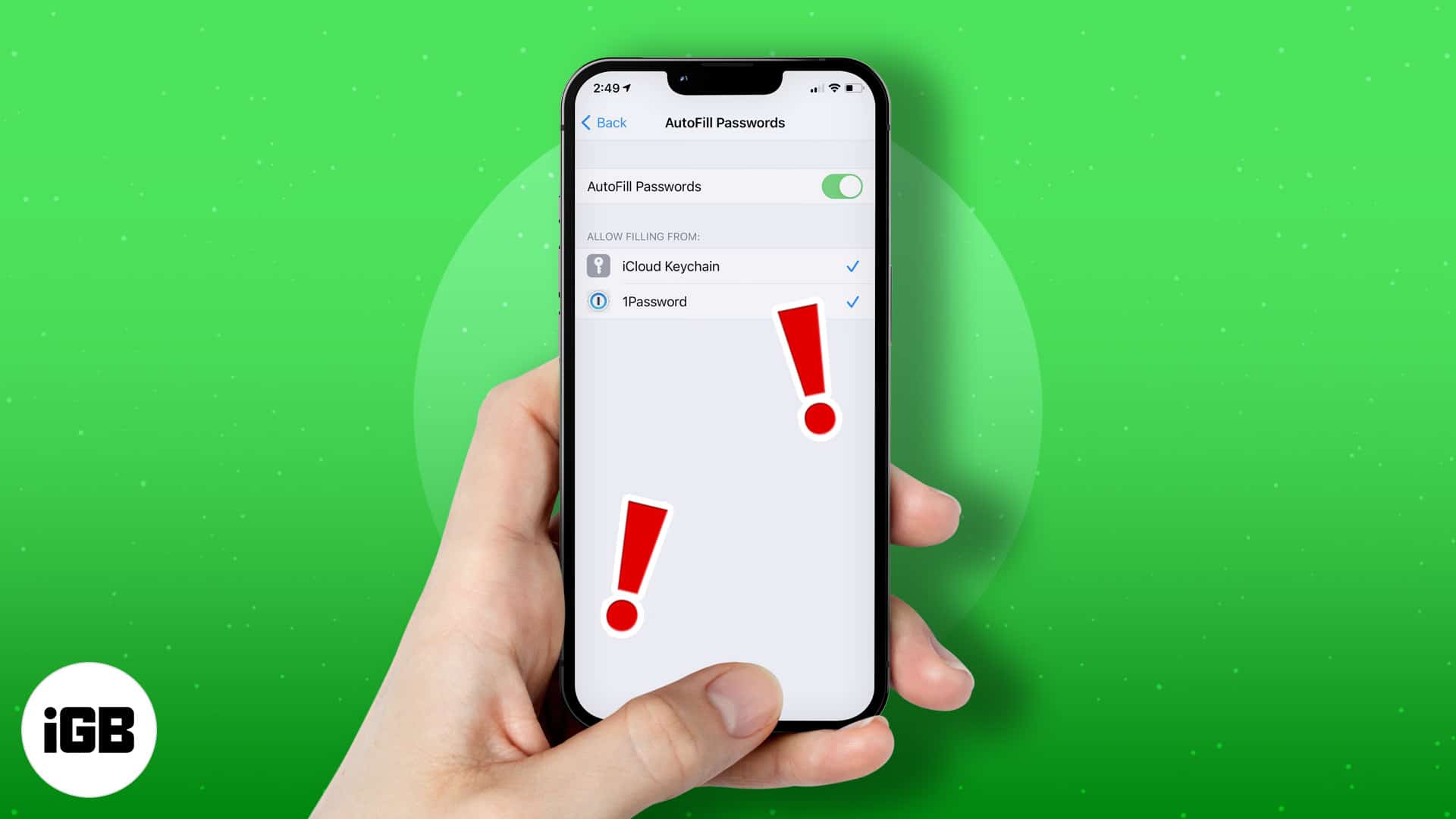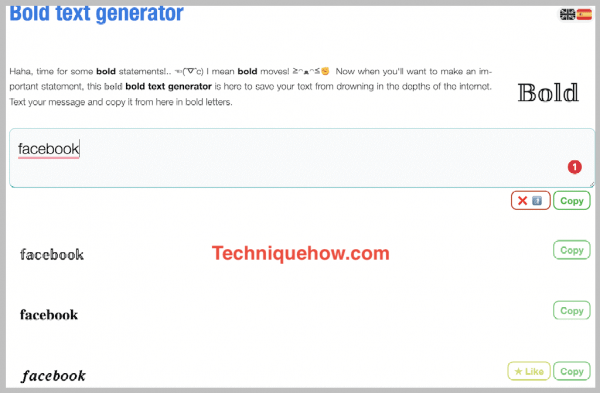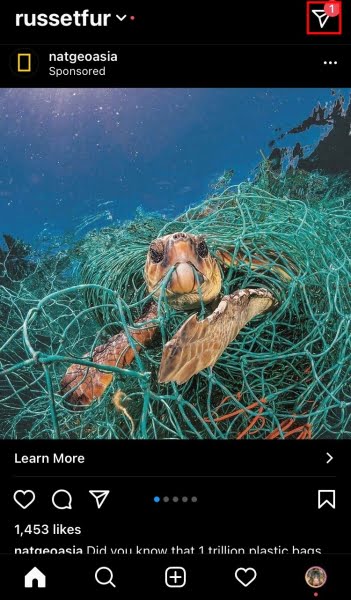Tính năng tự động điền mật khẩu trên iPhone và iPad giúp cuộc sống dễ dàng hơn vì bạn không phải nhập lại thông tin đăng nhập của mình khi đăng nhập vào một trang web hoặc ứng dụng. Đây là một trong những khoản cổ tức mà bạn được hưởng trên thiết bị Apple của mình. Tuy nhiên, đôi khi mật khẩu tự động điền không hoạt động trên iPhone hoặc iPad của bạn.
Gặp phải vấn đề này một vài lần, tôi biết nguyên nhân có thể là gì. Nếu bạn đang cùng hội cùng thuyền, hãy tiếp tục đọc để tìm ra giải pháp tốt nhất.
- Đảm bảo rằng mật khẩu tự động điền được bật
- Cho phép Chuỗi khóa iCloud điền mật khẩu
- Kiểm tra trạng thái chuỗi khóa iCloud
- Thoát khỏi chế độ duyệt web riêng tư
- Thêm thông tin đăng nhập cho một trang web cụ thể để tự động hoàn thành
- Bật tính năng tự động hoàn thành của Safari đối với thông tin liên hệ và thẻ tín dụng
- Tắt / Bật tính năng Tự động điền
- Khởi động lại iPhone hoặc iPad của bạn
- Cập nhật hệ điều hành của thiết bị của bạn
1. Đảm bảo rằng mật khẩu tự động điền đã được bật
Một lý do phổ biến khiến Passcode AutoFill không thành công trên iPhone là bạn có thể đã vô tình tắt hoặc hoàn toàn không bật nó. Hơn nữa, trường hợp sau có thể xảy ra nếu bạn là người dùng iPhone mới.
Vì vậy, việc bật tính năng này đảm bảo rằng iOS đăng ký tất cả thông tin đăng nhập của bạn cho từng trang web hoặc ứng dụng cục bộ trên iPhone của bạn. Điều này được thực hiện bằng cách sử dụng Chuỗi khóa iCloud, cũng giúp bảo mật thông tin đăng nhập.
Để bật tính năng tự động điền mật khẩu trên iPhone hoặc iPad của bạn:
- Mở cài đặt.
- Chuyển đến mật khẩu.
- Nhấp vào Tự động điền mật khẩu.
- Bật tính năng tự động điền mật khẩu.
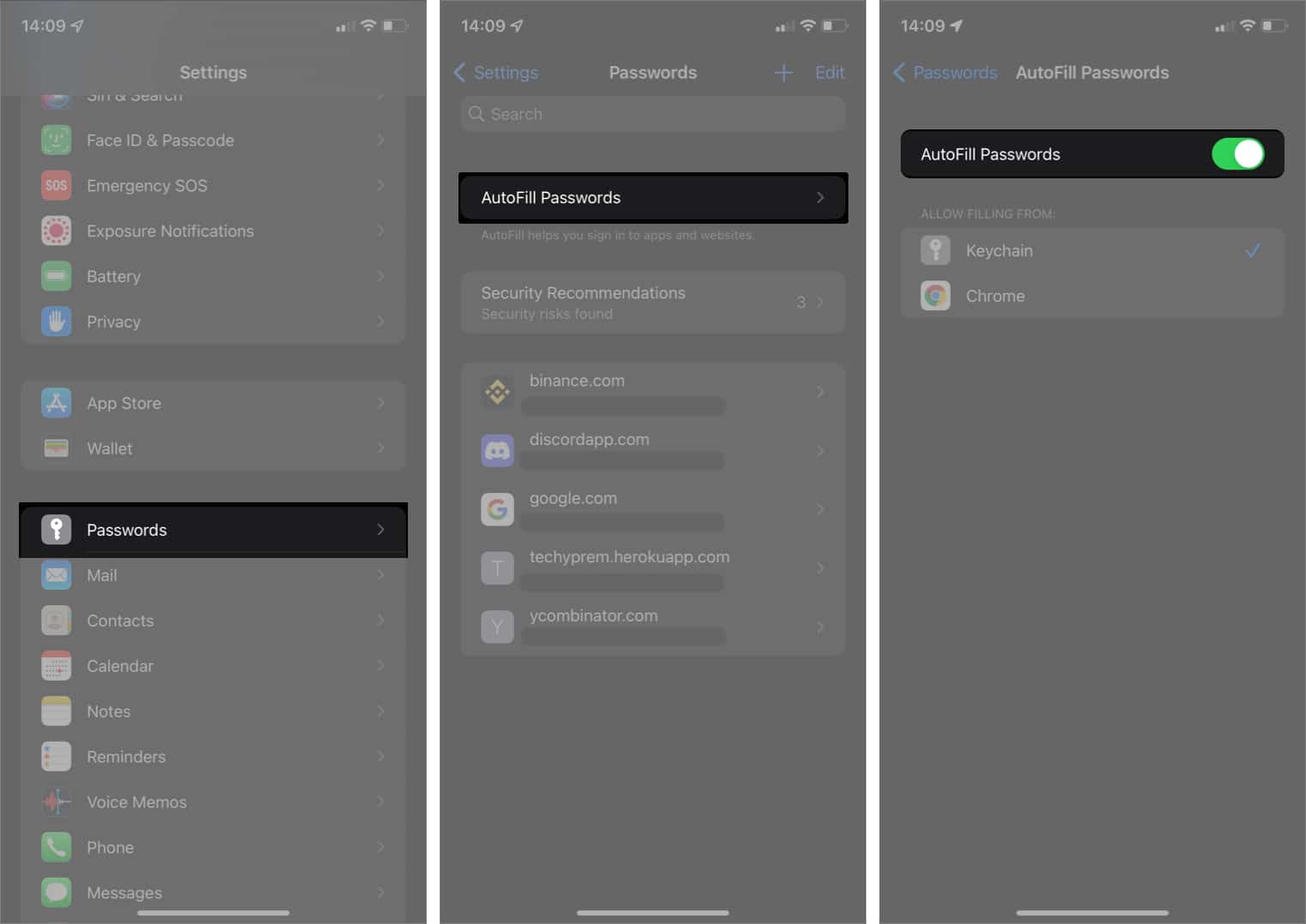
Nếu nó đã được bật, hãy chuyển sang các bản sửa lỗi tiếp theo. Có lẽ có nhiều vấn đề quan trọng hơn cần được chú ý.
2. Cho phép iCloud Keychain điền mật khẩu
Nếu tính năng này được bật trên iPhone của bạn, Apple sẽ lưu trữ tất cả mật khẩu, tên người dùng và thông tin thanh toán trên thiết bị của bạn bằng iCloud Keychain. Ngoài ra, thông tin đăng nhập đã lưu được đồng bộ hóa trên tất cả các thiết bị Apple của bạn. Do đó, bạn không cần nhập lại mật khẩu khi đăng nhập.
Tuy nhiên, để tính năng tự động điền hoạt động, bạn phải bật Chuỗi khóa iCloud trên thiết bị của mình. Vì vậy, một lý do có thể khiến tính năng tự động hoàn thành của bạn ngừng hoạt động là tính năng này có thể bị vô hiệu hóa. Xem hướng dẫn của chúng tôi để bật iCloud Keychain trên iPhone hoặc iPad.
3. Kiểm tra trạng thái của Chuỗi khóa iCloud của bạn.
Trong một số trường hợp hiếm hoi, đó có thể là máy chủ iCloud Keychain đang can thiệp vào quá trình tự động điền. Điều này có thể là khu vực hoặc phổ biến hơn. Bạn có thể kiểm tra trạng thái Máy chủ chuỗi khóa iCloud bằng cách truy cập Trạng thái hệ thống hỗ trợ của Apple trang.
Một dịch vụ có chấm màu xanh lá cây ở bên trái cho biết rằng nó hiện đang khả dụng. Tìm iCloud Keychain trong danh sách và kiểm tra xem nó có sẵn hay không.
Thật không may, bạn không thể làm gì để khắc phục sự cố này ngoài việc đợi Apple khắc phục sự cố. Tuy nhiên, điều này là hiếm. Và nếu nó xảy ra, nó sẽ không mất nhiều thời gian trước khi nó đi vào cuộc sống.
4. Thoát khỏi chế độ duyệt web riêng tư
Duyệt web riêng tư sẽ ẩn các hoạt động trực tuyến của bạn khỏi các dịch vụ khác. Vì vậy, ngay cả khi tính năng tự động điền hoạt động trên iPhone của bạn, việc cố gắng đăng nhập vào một trang web ở chế độ ẩn danh trong Safari sẽ ngăn iCloud Keychain chuyển thông tin xác thực.
Hãy nhớ rằng tại thời điểm này, tính năng tự động điền mật khẩu sẽ hoạt động đối với các ứng dụng khác, nhưng sẽ không hoạt động trong trình duyệt. Vì vậy, hãy thoát khỏi chế độ duyệt web riêng tư khi bạn vào một trang web. Dưới đây là hướng dẫn hữu ích để tắt duyệt web riêng tư trong Safari.
5. Thêm thông tin đăng nhập cho một trang web cụ thể để tự động hoàn thành.
Ngoài việc bật tính năng tự động điền mật khẩu, một số trang web có thể cần chú ý thêm đến mật khẩu tự động điền và tên người dùng khi đăng nhập. Do đó, tốt hơn là bạn nên thêm chúng theo cách thủ công. Điều này đặc biệt hữu ích nếu bạn muốn sử dụng các trình duyệt khác ngoài Safari để đăng nhập vào các trang web.
Để thực hiện việc này, hãy sao chép URL của trang web nói trên và làm theo các hướng dẫn sau:
- Mở Cài đặt → Mật khẩu.
- Nhấn vào biểu tượng + ở góc trên cùng bên phải.
- Nhập URL, tên người dùng và mật khẩu của trang web vào các trường thích hợp.
- Cuối cùng, nhấp vào “Xong” ở góc trên cùng bên phải.
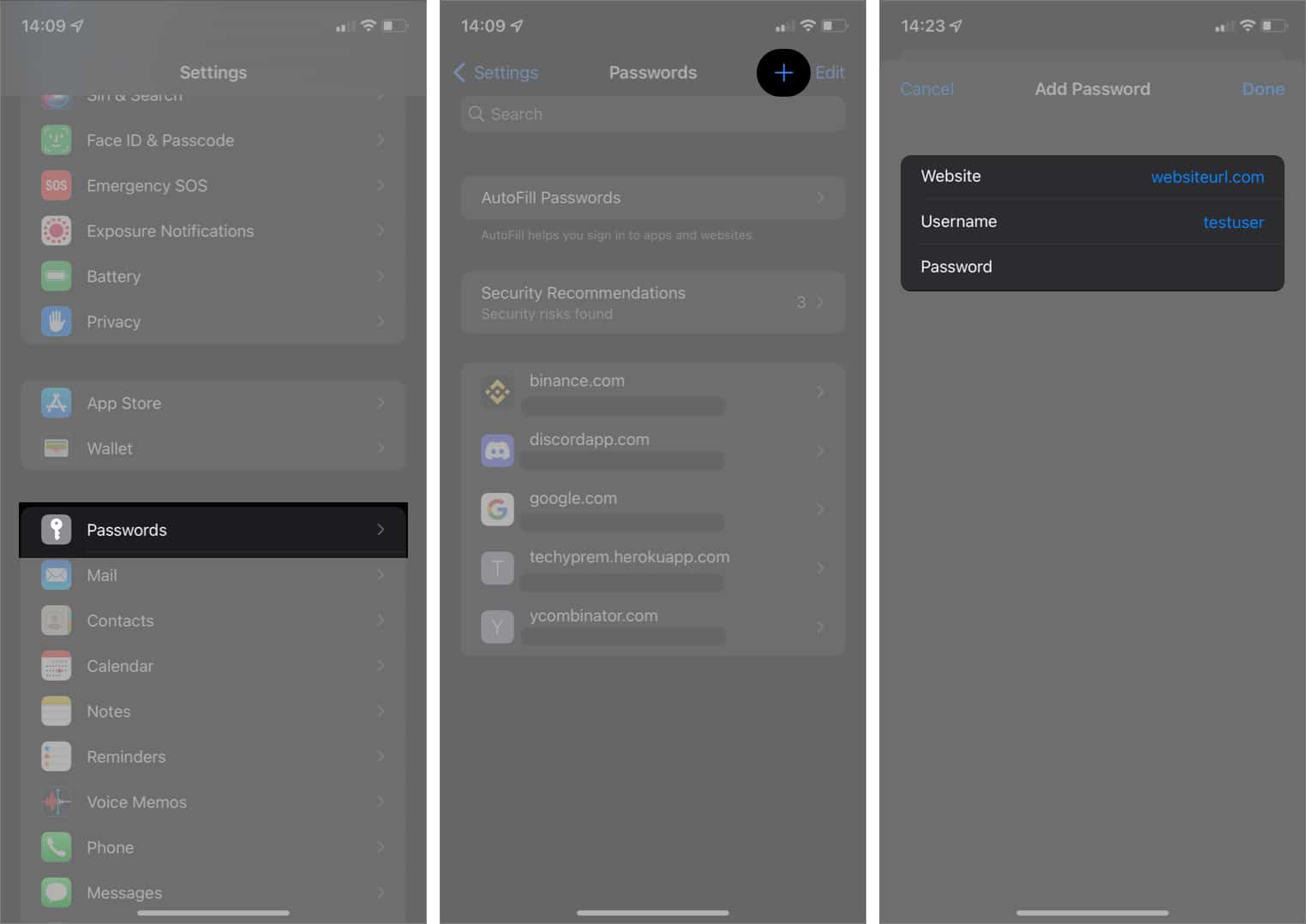
Lần tới khi bạn muốn đăng nhập vào bất kỳ trang web nào bạn đã thêm, hãy nhấn vào Mật khẩu ở đầu bàn phím iPhone của bạn. Sau đó chọn một trang web từ các tùy chọn xuất hiện.
Nếu bạn muốn Safari tự động điền thông tin liên hệ và thẻ tín dụng ngoài mật khẩu và tên người dùng, bạn cần bật chúng trong Cài đặt. Ngoài ra, bạn cũng có thể kiểm tra. Đây là cách thực hiện:
- Đi tới cài đặt.
- Cuộn xuống và nhấn vào Safari.
- Chọn Tự động hoàn thành.
- Bao gồm việc sử dụng thông tin liên lạc và thẻ tín dụng.
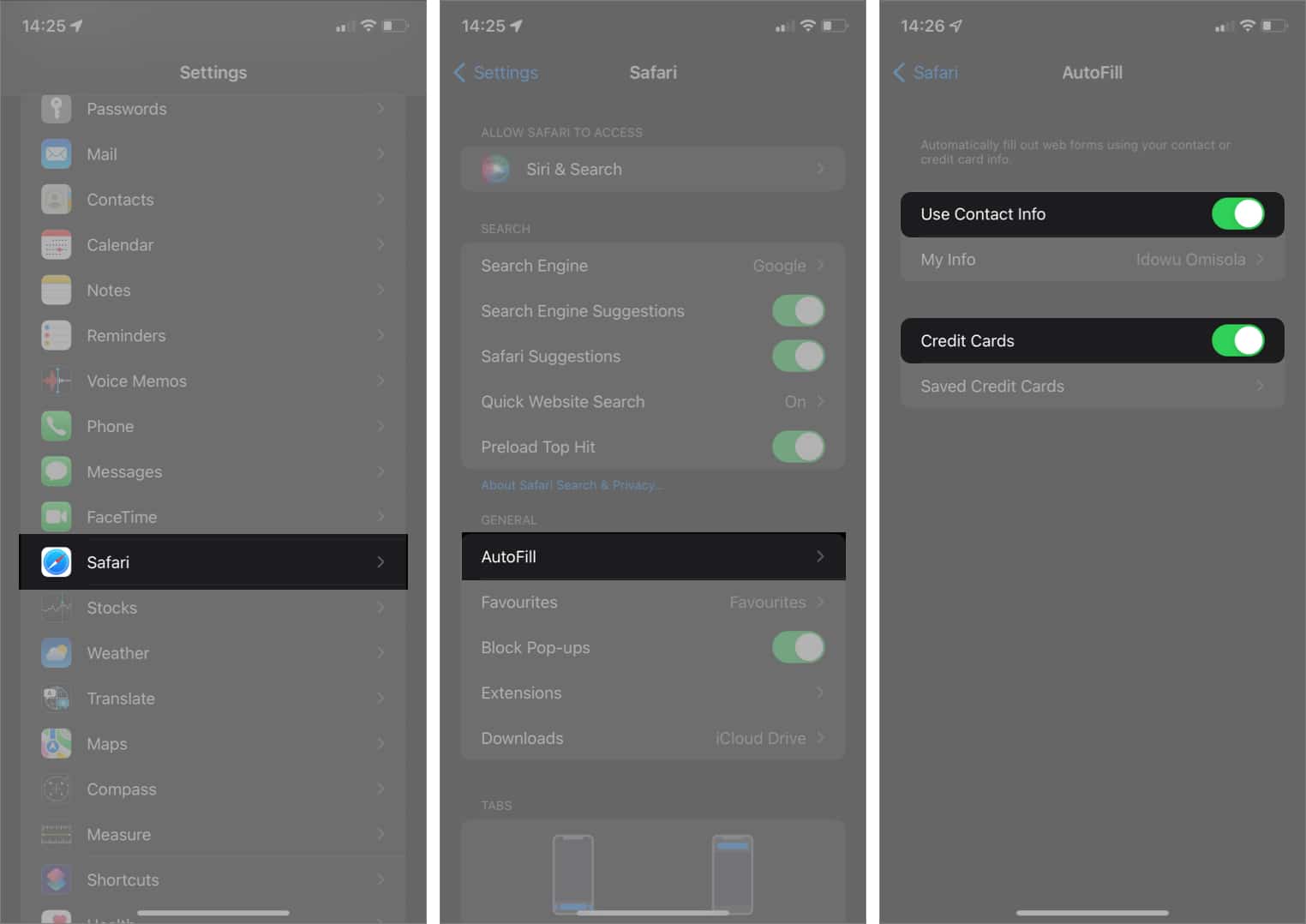
Ghi chú: Hãy nhớ thêm thẻ tín dụng của bạn vào Safari Password AutoFill trước đó. Nếu không, Safari sẽ không nhìn thấy thẻ tín dụng của bạn khi nó tự động điền thông tin thanh toán của bạn trực tuyến.. Để biết thêm thông tin, hãy xem hướng dẫn này về cách thêm thẻ tín dụng vào tính năng tự động điền của Safari.
7. Bật / Tắt tính năng Tự động điền
Vì vậy, nó giống như một thử nghiệm nhanh và sửa lỗi. Nhưng hãy tin tôi, đôi khi nó hoạt động. Thực tế là iPhone hoặc iPad của bạn có thể gặp một số vấn đề về bộ nhớ hoặc làm chậm chức năng tự động điền. Để giải quyết vấn đề này, tất cả những gì bạn có thể cần làm là:
- Đi tới “Cài đặt” → “Mật khẩu” → “Tự động điền mật khẩu”.
- Tắt tính năng tự động điền mật khẩu.
- Chờ một vài giây và bật tính năng tự động điền mật khẩu.
8. Khởi động lại iPhone hoặc iPad của bạn.
Nếu bạn vẫn gặp khó khăn với mật khẩu Tự động điền không hoạt động trên iPhone của mình, chỉ cần khởi động lại thiết bị của bạn có thể giúp ích. Làm thế nào để làm điều này tùy thuộc vào kiểu iPhone của bạn. Dưới đây là hướng dẫn về cách thiết lập lại các mẫu iPhone và iPad khác nhau.
9. Cập nhật hệ điều hành của thiết bị của bạn
Nếu mật khẩu Tự động điền vẫn không hoạt động trên iPhone của bạn, bạn có thể cần cập nhật Hệ điều hành iPhone hoặc iPad của mình. Phiên bản iOS lỗi thời tước đi một số tính năng mới nhất của iPhone, bao gồm iCloud Keychain và Autofill.
Đang ký!
Apple đã chiếm được cảm tình của nhiều người bằng cách giới thiệu nhiều tính năng lấy người dùng làm trung tâm hơn. Và một trong số đó là mật khẩu tự động điền, giúp bạn xác thực bất cứ khi nào bạn muốn đăng nhập vào ứng dụng hoặc trang web. Tôi hy vọng hướng dẫn này đã giúp bạn khắc phục sự cố mật khẩu Tự động điền không hoạt động trên iPhone hoặc iPad của bạn.
Có câu hỏi khác hoặc có thêm câu hỏi? Hãy cho tôi biết trong các ý kiến dưới đây.